Finaliser l’installation d’OS Yosemite
Dans la machine virtuelle, vous allez devoir suivre toutes les étapes d’une installation fraîche d’OS X.
Choisir la langue et cliquez sur le bouton avec une flèche.
Faites Continuer.
Acceptez le contrat de licence et faites Continuer.
A présent, choisir « Macintosh HD » comme disque d’installation. Il s’agit en fait du disque dur virtuel crée par Fusion pour votre machine virtuelle. Faites Continuer.
La copie des fichiers démarre, ça va prendre un peu de temps.
Une fois la copie achevée, choisir votre Pays et cliquez sur le bouton avec une flèche.
Choisir votre clavier et cliquez sur le bouton avec une flèche.
Choisir de transférer ou pas vos données et cliquez sur le bouton avec une flèche.
Choisir de se connecter à iCloud ou pas et cliquez sur le bouton avec une flèche.
Acceptez les condition d’iCloud et cliquez sur le bouton avec une flèche.
Choisir un nom et un mot de passe pour le compte princiap et cliquez sur le bouton avec une flèche.
Choisir de configurer ou pas votre trousseau et cliquez sur le bouton avec une flèche.
L’installateur peaufine les derniers détails…
…et voilà ! Yosemite (enfin la Developer Preview) se lance !!
Continuez à lire pour l’installation recommandée des VMware Tools.
Pages :Précédent | Suivant
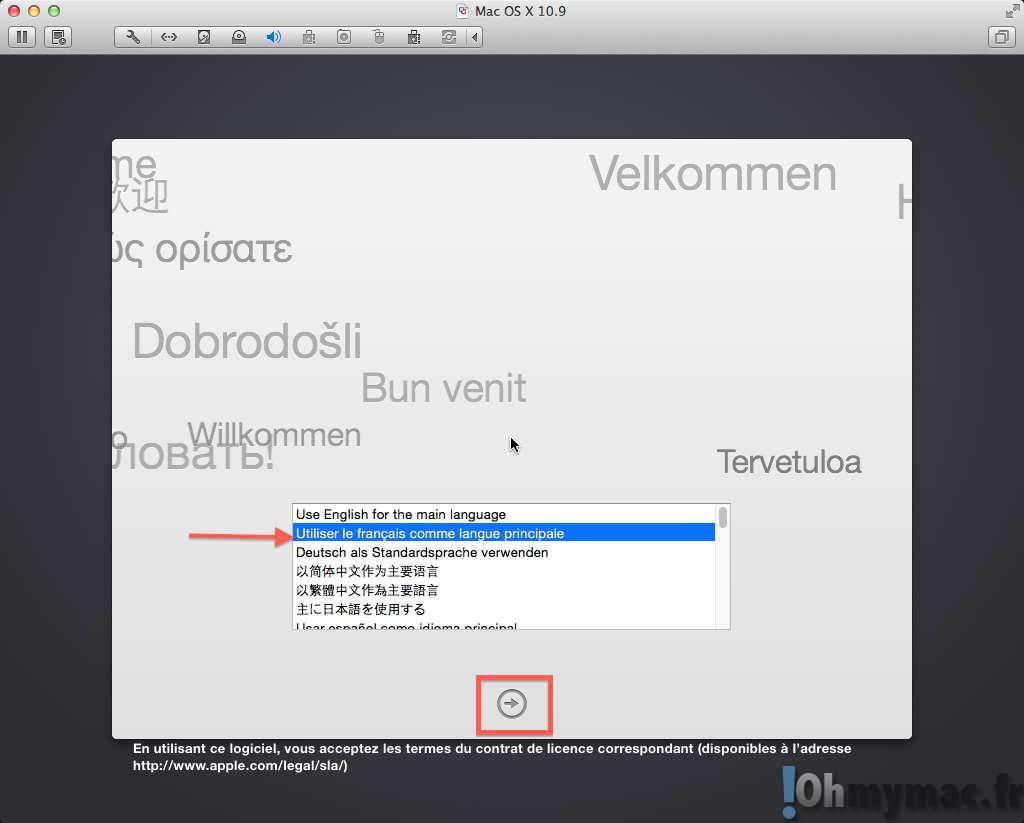
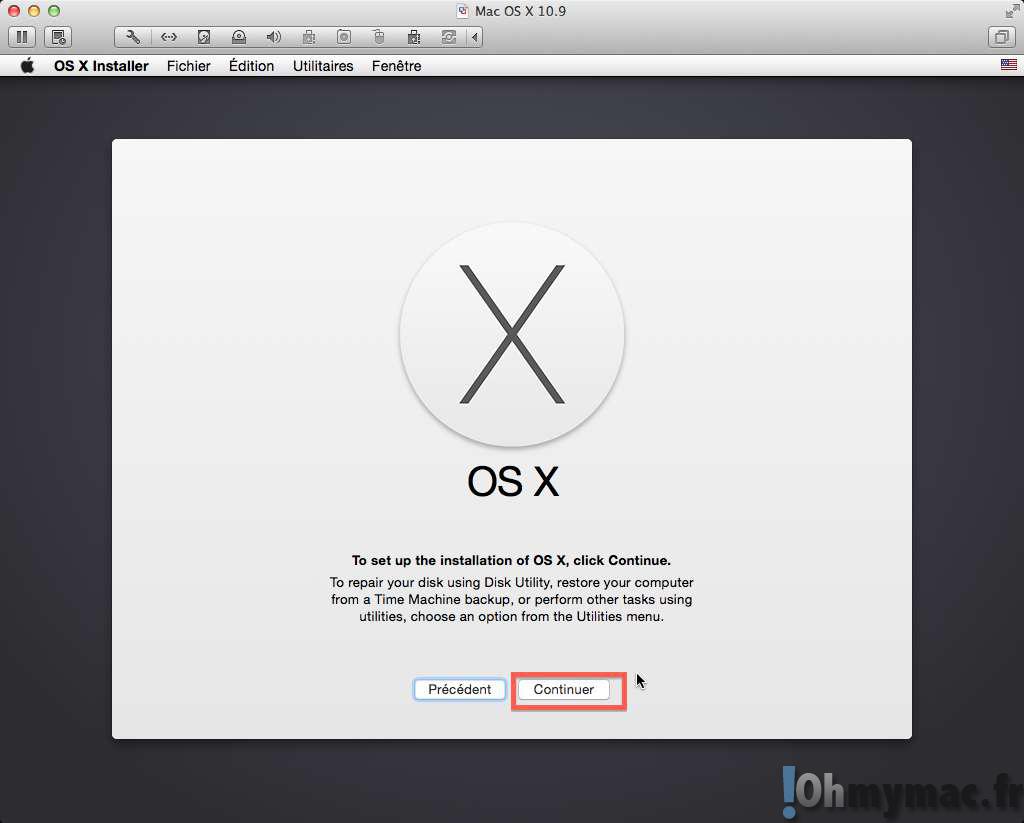
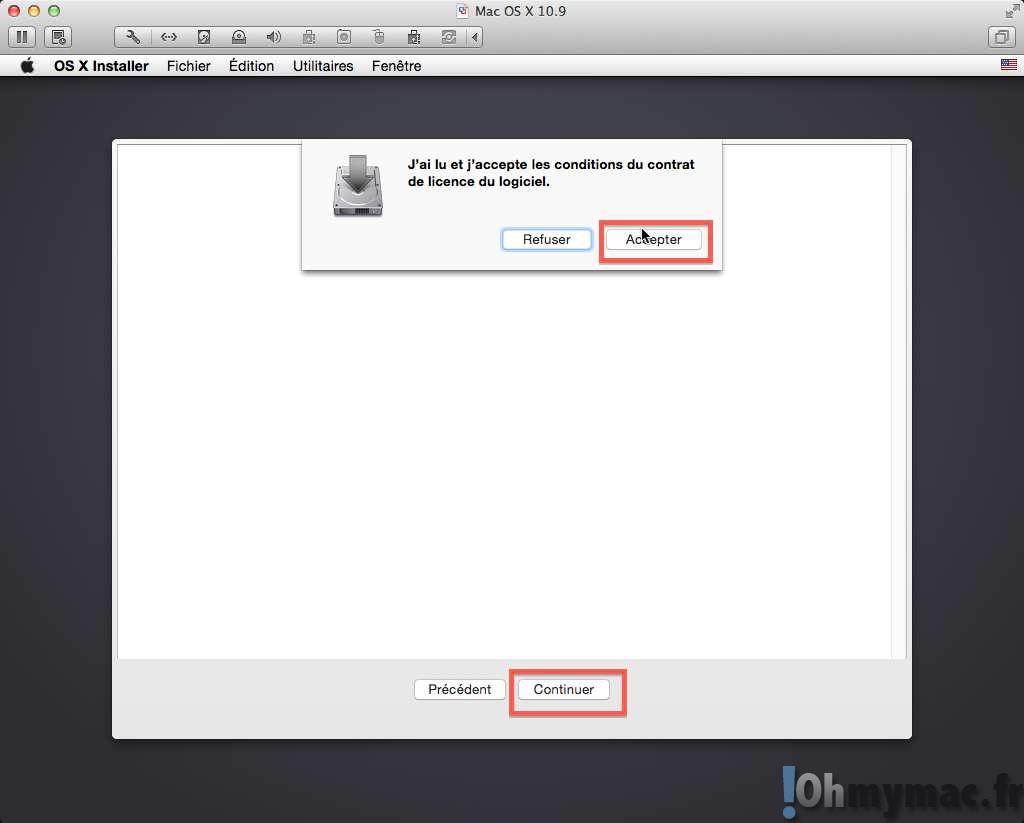
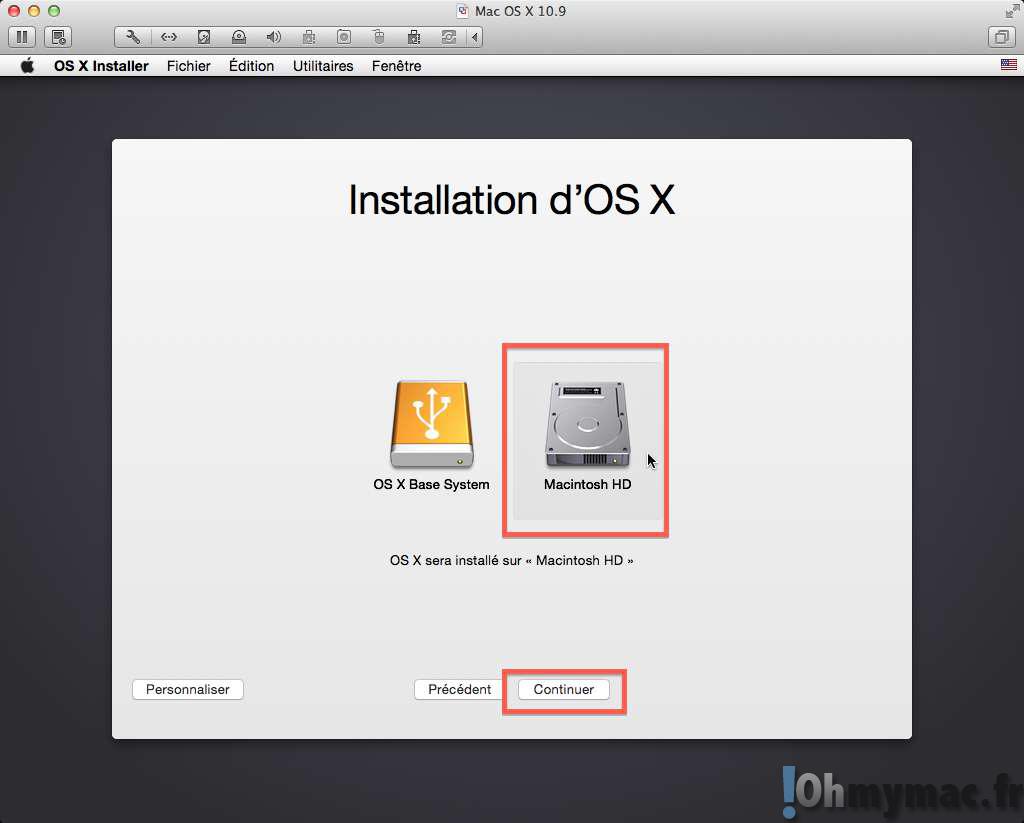
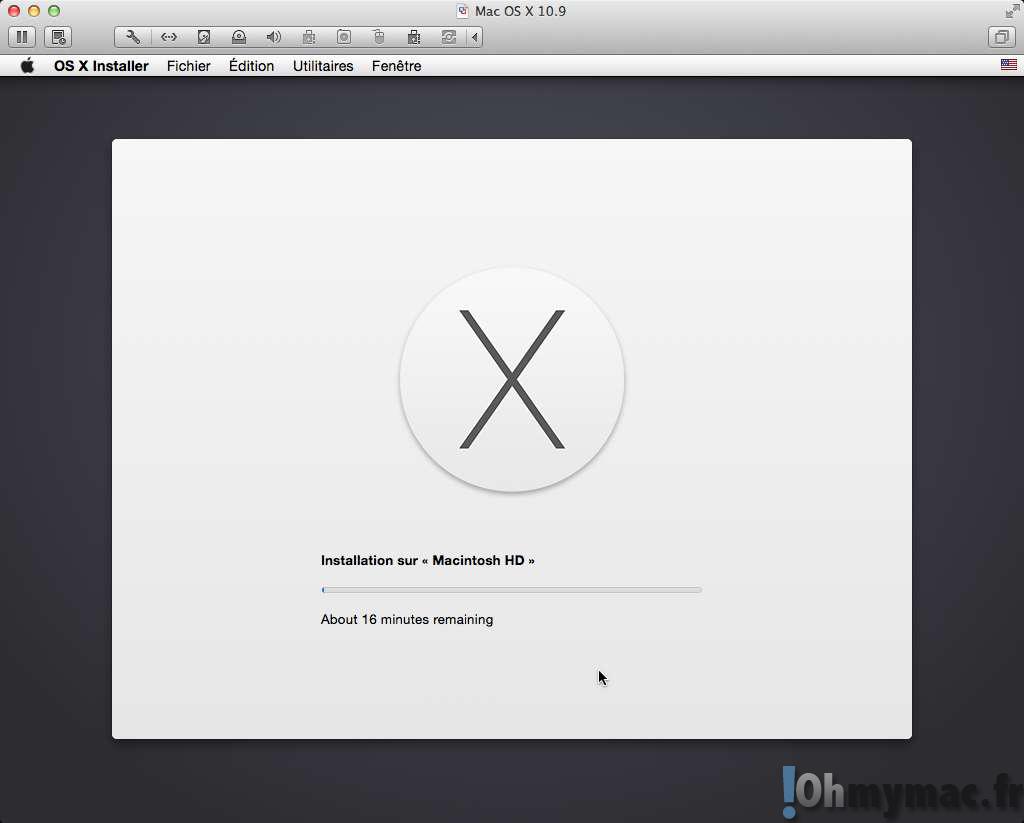
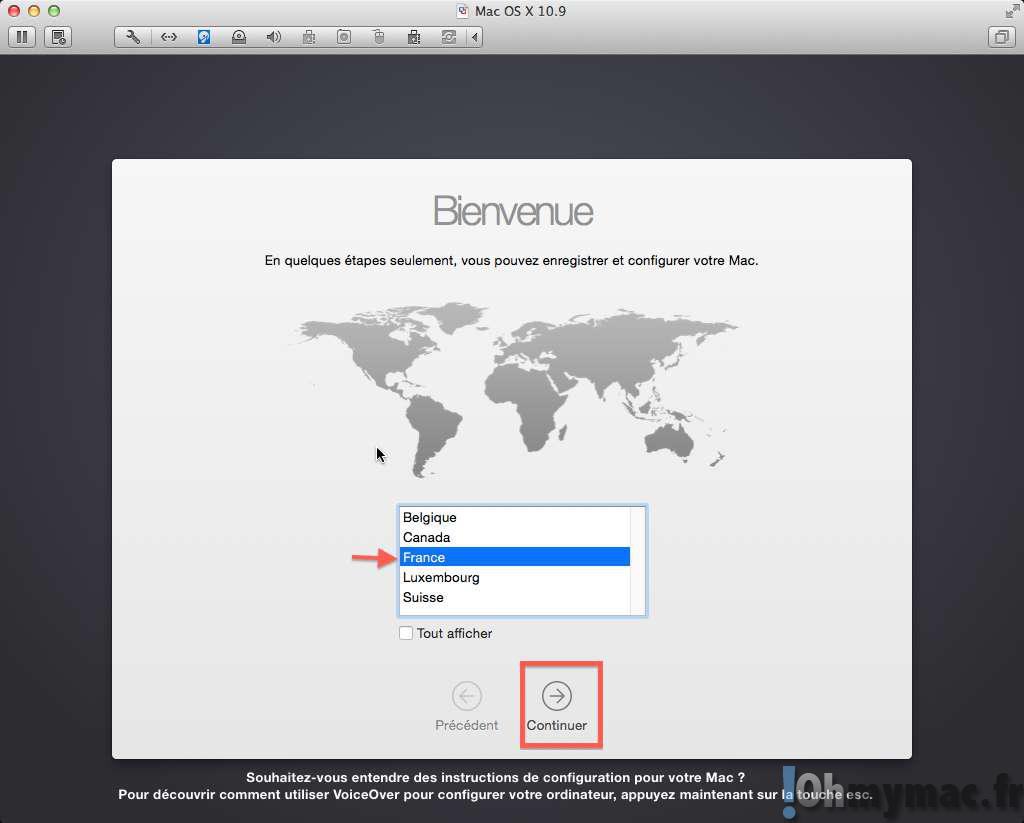
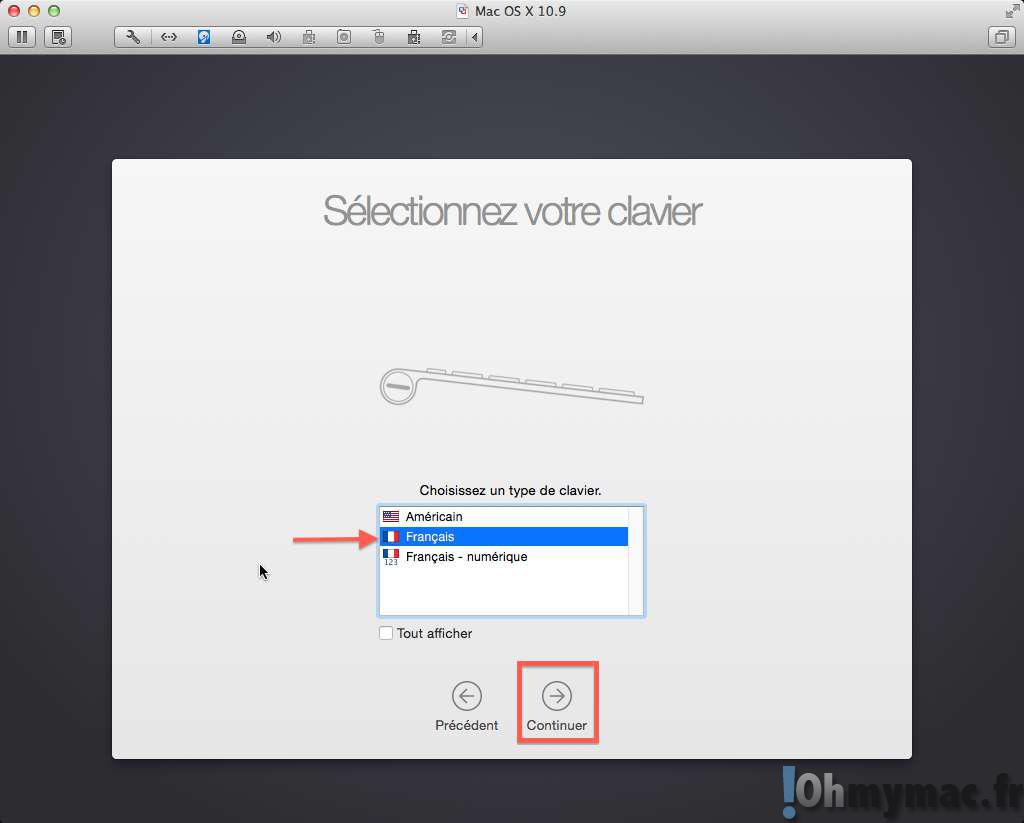
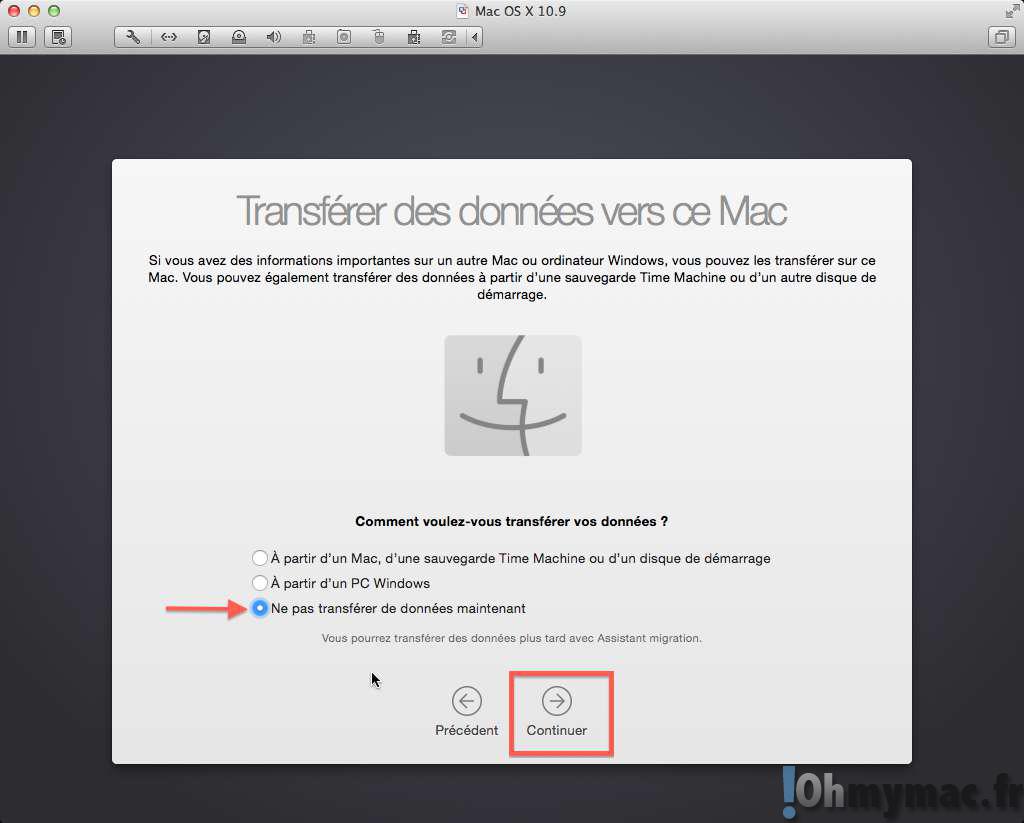
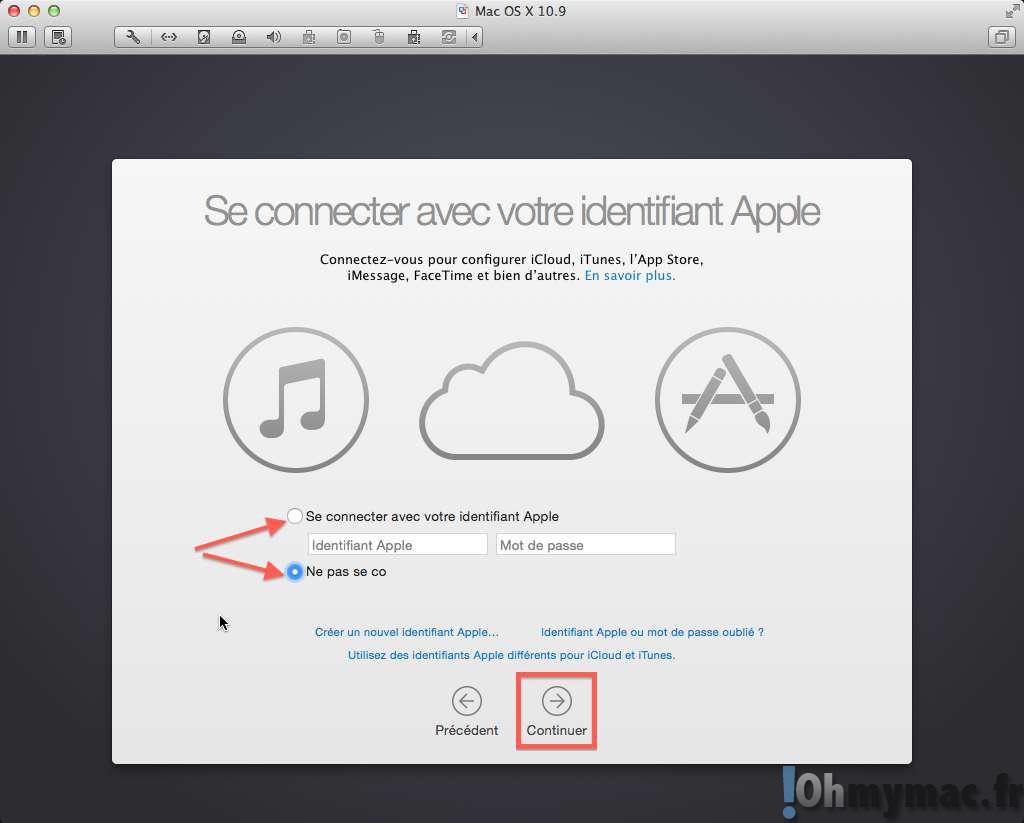
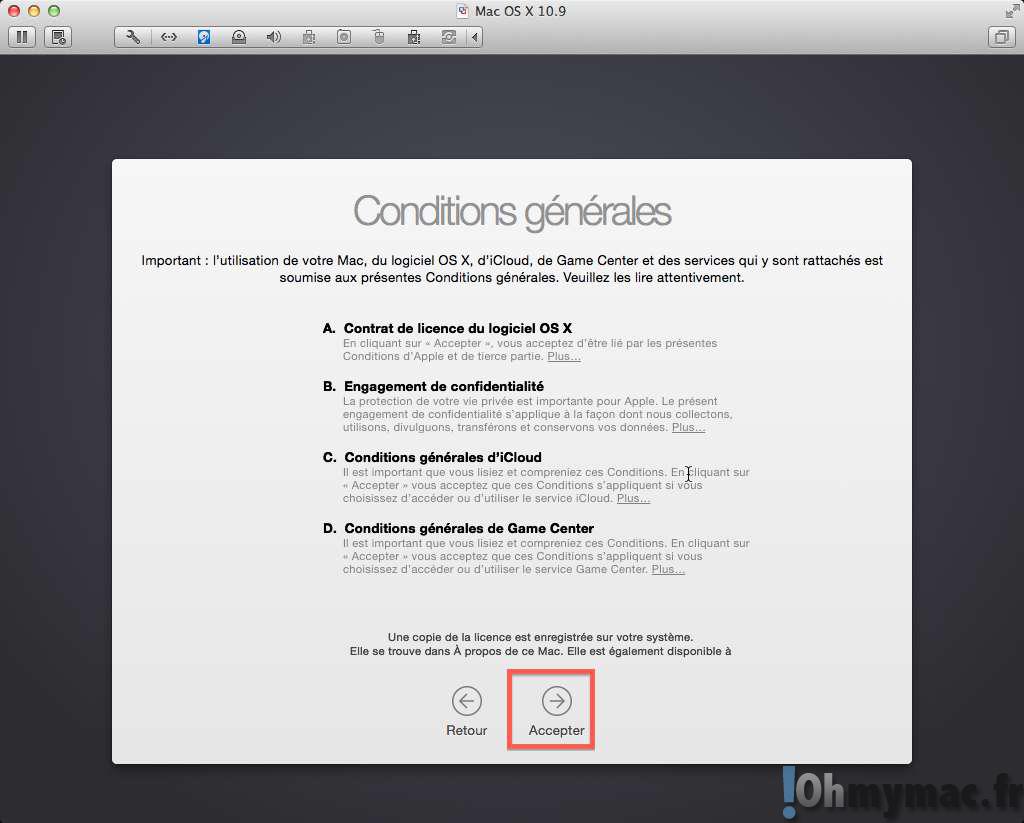
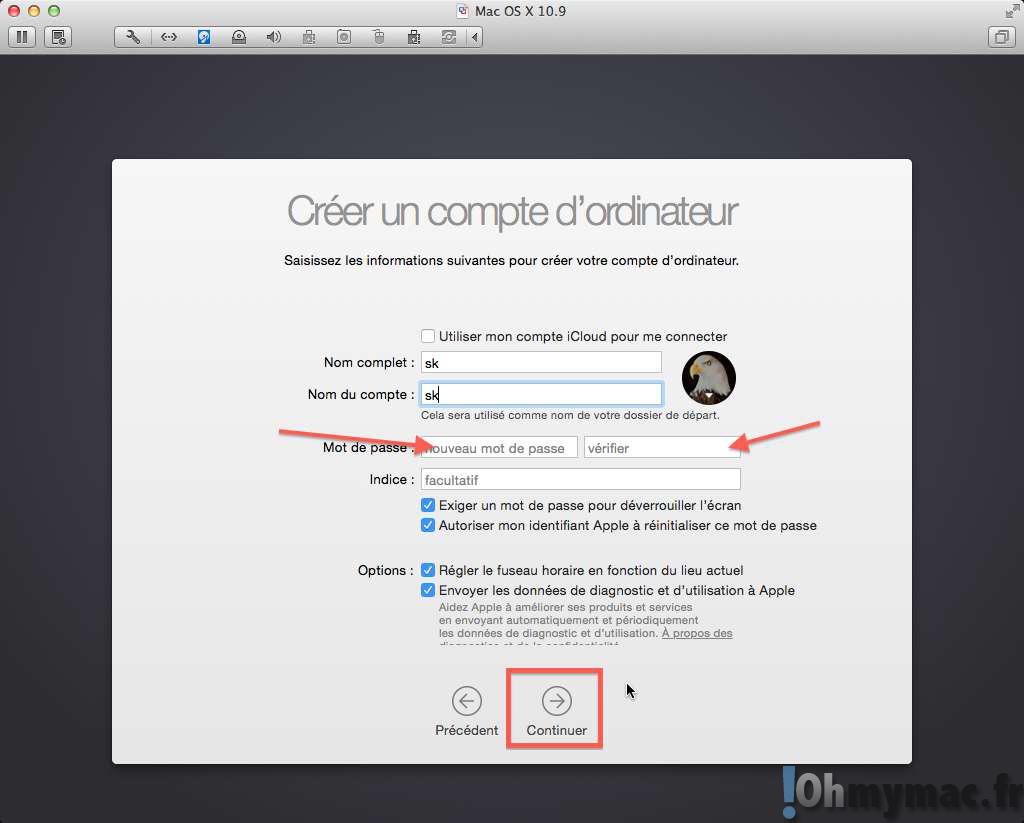
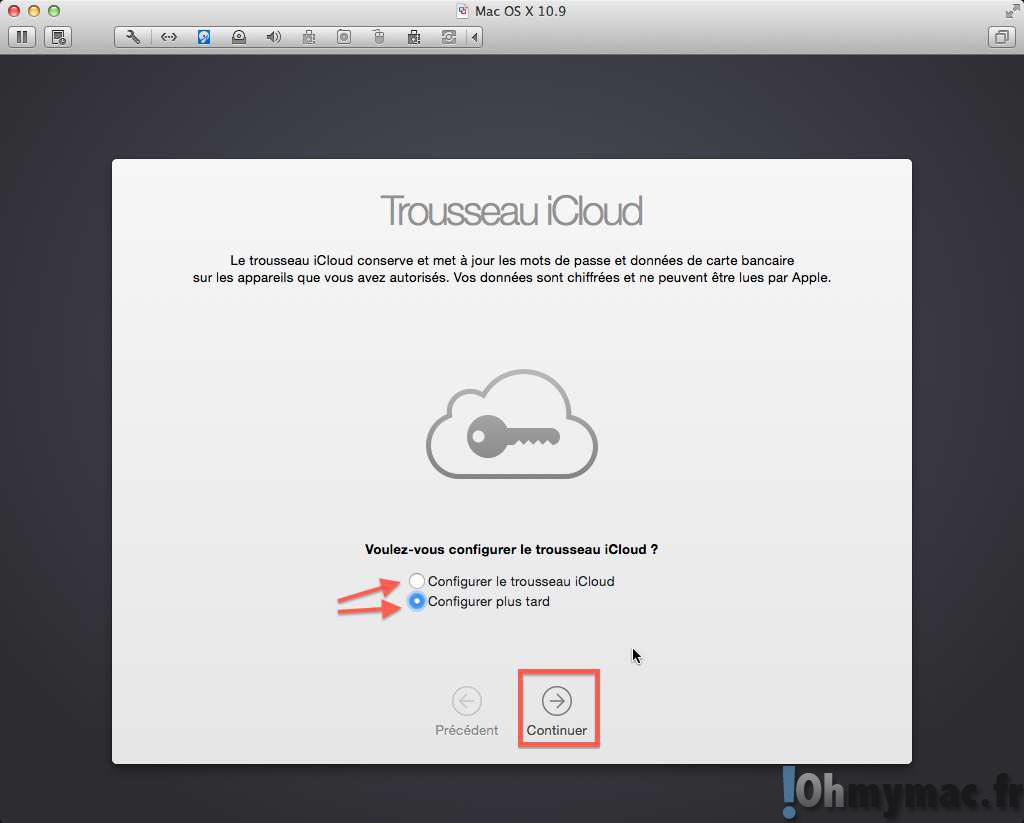
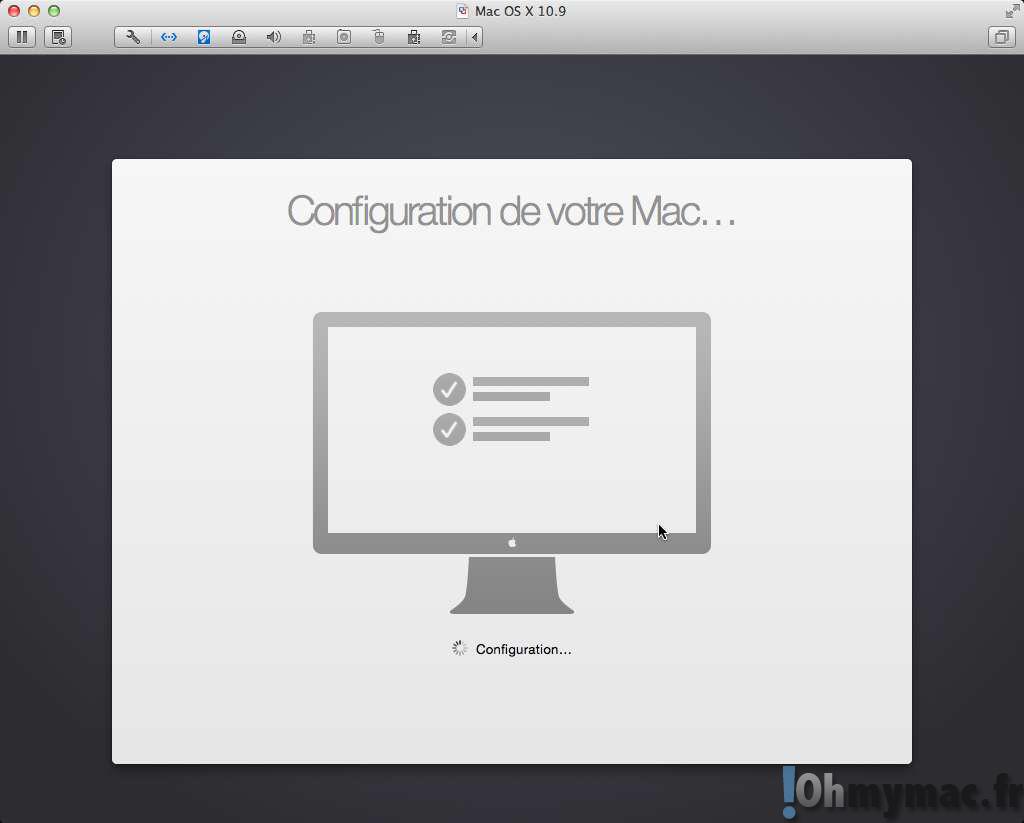
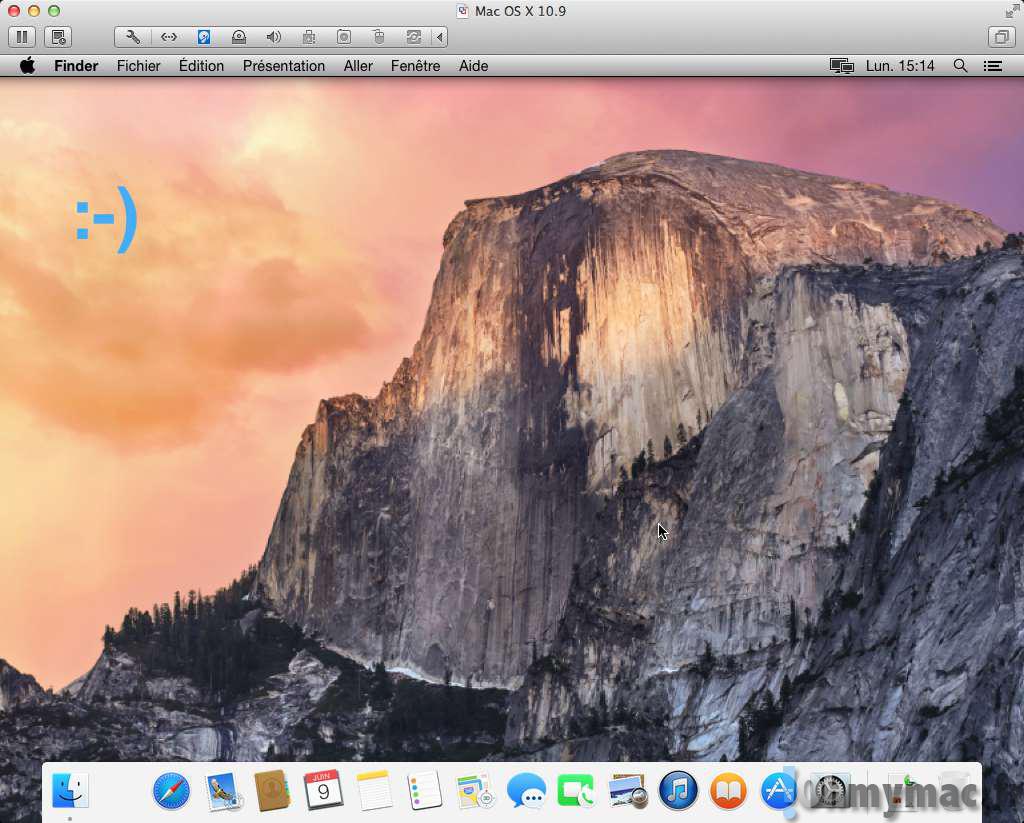








4 Comments